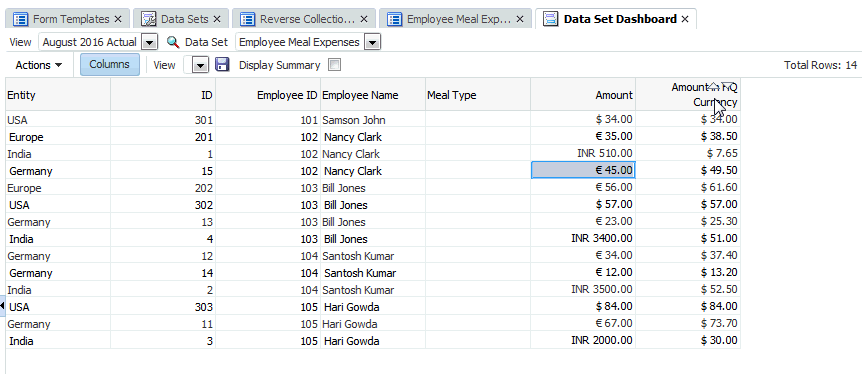設定幣別轉換的屬性
程序的下一個步驟是使用者首先建立可收取以實體的當地幣別表示的金額 (或幣別值) 的屬性。在建立或編輯該屬性時,編輯屬性對話方塊中有一個名為幣別的特性。如果您對特性選擇實體幣別值,該特定屬性將會從對其部署表單範本的實體繼承幣別。您可以選取所顯示的不同幣別來覆寫。
為了示範,以下是員工餐費簡易資料集合的範例,以全球各地實體的當地幣別,手動輸入餐費資料值。您可以選擇是否需要遵循「實體」幣別或者加以覆寫。
屬性包括:員工 ID、員工名稱、餐別、金額及 HQ 幣別金額。目標是取得金額並轉換為以 HQ 幣別計價的金額,亦即 USD (美元)。
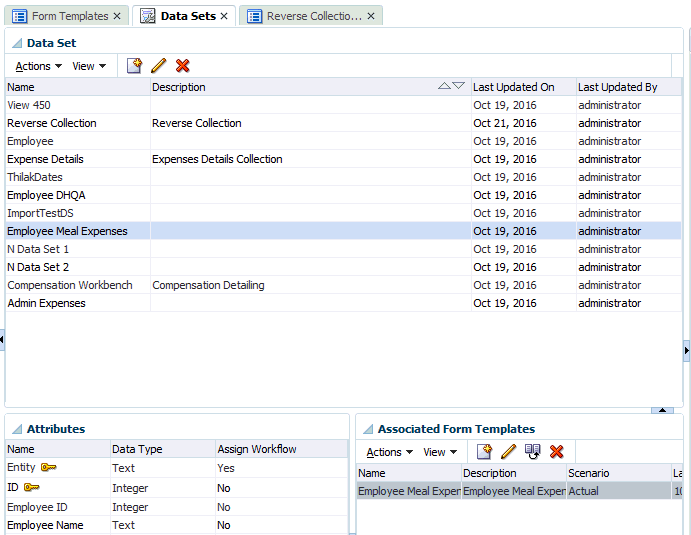
若要將輸入值的當地幣別轉換為 HQ 幣別,請執行下列動作:
- 選取資料集合,再選取動作,然後選取編輯。
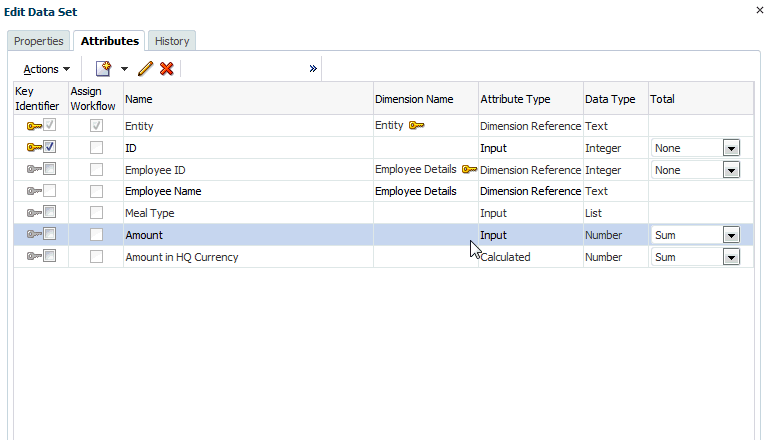
- 從屬性頁籤中,選取屬性 (例如,金額,亦即全球各團隊的餐費輸入值),按一下動作,然後按一下編輯。
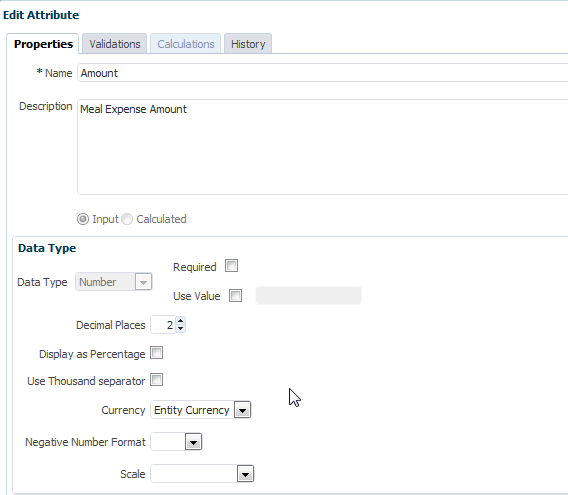
- 在幣別中,選取實體幣別表示此屬性 (金額) 將繼承表單部署之目標「實體」的幣別,在此範例中為 "USD" (美元)。
- 現在,看一下計算屬性以 HQ 幣別計價的金額,原先是以 USB (美元) 計價的「幣別」設定。
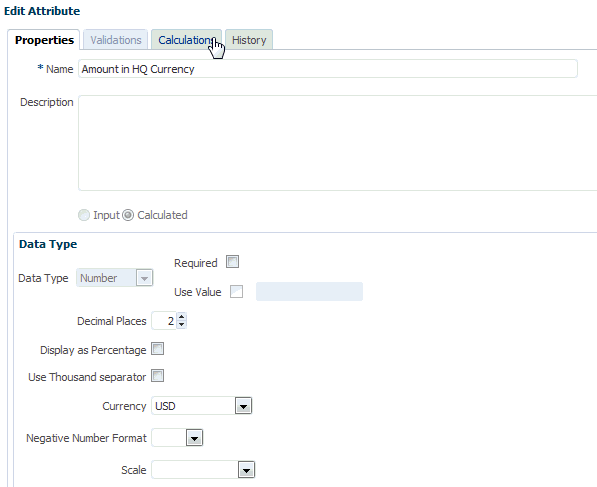
- 在「計算」中,請注意 Translate 函數如何設定為使用「平均」匯率類型,將「金額」中的值轉換為 USD 幣別。
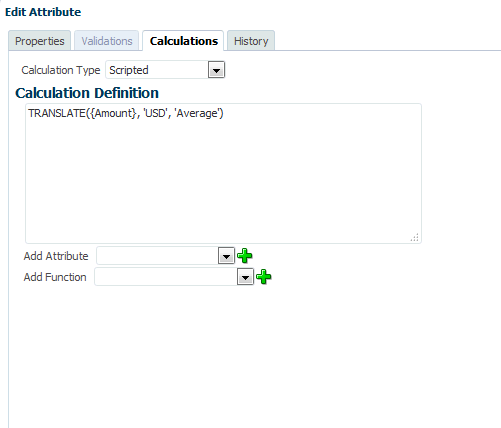
- 當資料集合設定完成後,您可以在已部署的表單看到轉換工作。以下範例顯示的表單範本,已部署至具有四種不同幣別的四個不同實體。
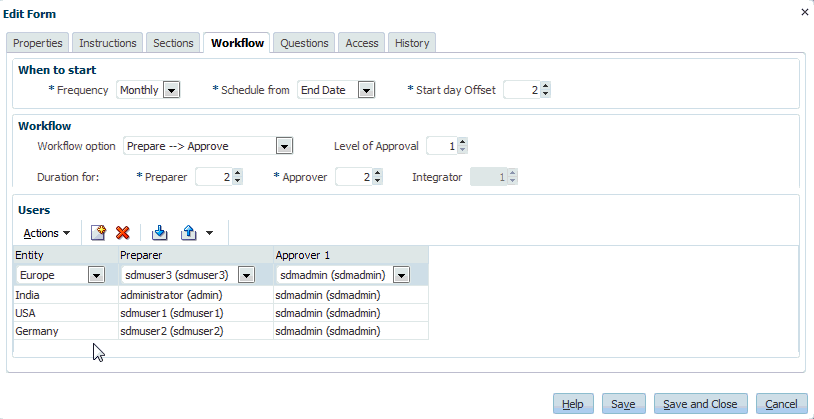
我們來看一下印度的每月餐費。您輸入「金額」後,轉換旳幣別值會在您儲存時顯示出來。請注意,轉換乃是使用匯率表中的值來計算。
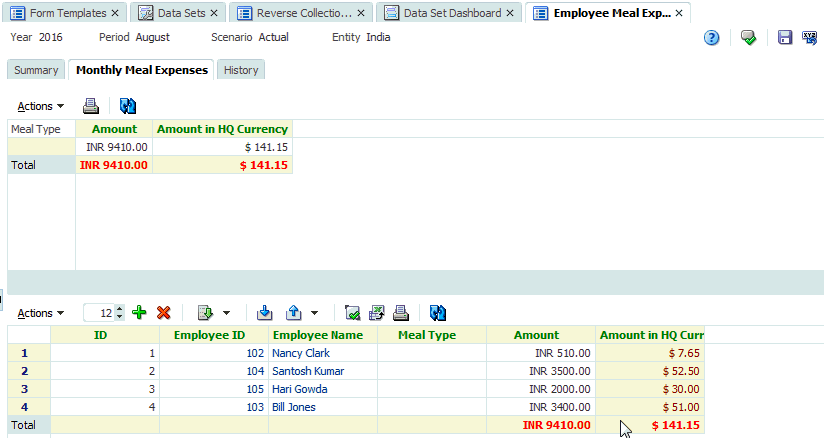
- 您也可以在「資料集」儀表板中查看此資訊。請注意「金額」欄中的幣別符號以及「以 HQ 幣別計價的金額」欄中的轉換值。